1、用excle做一份日历,方便、整齐、快速,接着将其输出为PDF格式。这个日历我不知道怎么做的,我就从网down了一个,然后经常粘贴、复制以后,更符合自己的要求。
- 在制作表格的时候,特别注意的有2点:
- a.表格背景由于是复制的,可能不是无色的,而是白色的,在导入ps时,白色的底就不是透明的,背景图中的颜色就被遮挡。
- b.周一到周五,字体颜色用白色,周六、日,用黄色,这两中色彩根据每个人的感觉自行设置,我设置的这两中颜色无法截图显示,故用其它颜色替代。
2、选一张喜欢的图片作为底图,然后用photoshop打开。
3、将前面做的日历从文件-置入--PDF格式文件,调整图像大小,接着直接拖曳到底图合适位置。
4、合并图层,存储为..。
5、恭喜完成了一张属于你自己的日历壁纸。
以上过程参考了百度经验,地址:
https://jingyan.baidu.com/article/2c8c281d10d2f00009252a5c.html
在实际制作中,要把日历置入,必须放到合适的位置,我一般喜欢右上角,位置参数为:
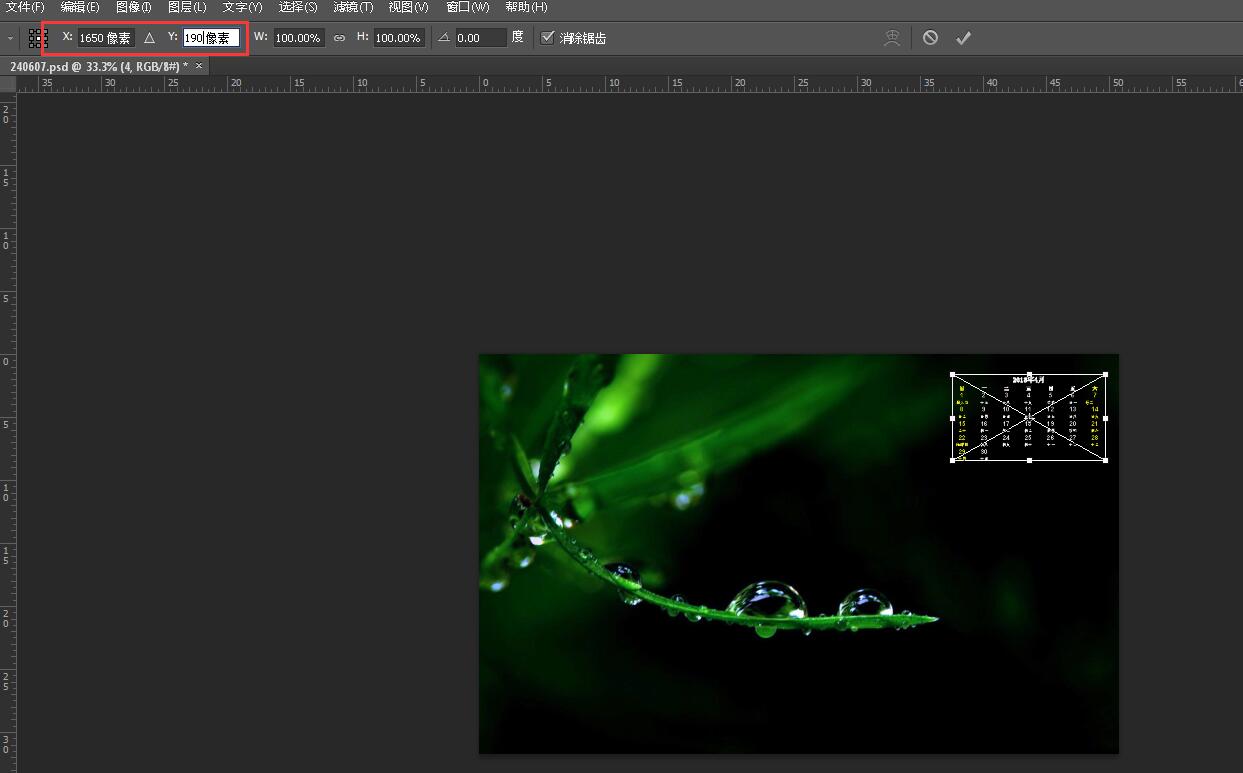








 本文介绍了如何使用Photoshop结合Excel制作个性化电脑壁纸,包括创建日历、选择底图、置入日历并调整、颜色设定等步骤。用户可根据个人喜好设置日历颜色,将日历置入图片合适位置,最终保存为壁纸。
本文介绍了如何使用Photoshop结合Excel制作个性化电脑壁纸,包括创建日历、选择底图、置入日历并调整、颜色设定等步骤。用户可根据个人喜好设置日历颜色,将日历置入图片合适位置,最终保存为壁纸。


















 被折叠的 条评论
为什么被折叠?
被折叠的 条评论
为什么被折叠?








